Šajā apmācībā ir sniegti norādījumi, kā novērst tālāk norādīto kļūdu, mēģinot attālināti pārvaldīt a datorā, izmantojot Active Directory lietotājus un datorus no AD domēna servera 2016: "Datoru nevar savienots. Pārbaudiet, vai tīkla ceļš ir pareizs, dators ir pieejams tīklā un vai mērķa datorā ir iespējoti atbilstošie Windows ugunsmūra noteikumi.
Lai attālajā datorā iespējotu atbilstošos kārtulas Windows ugunsmūra kārtulas, atveriet Windows ugunsmūri ar papildu drošības papildprogrammu un iespējojiet šādas ienākošās kārtulas:
COM+ tīkla piekļuve (DCOM-In)…"
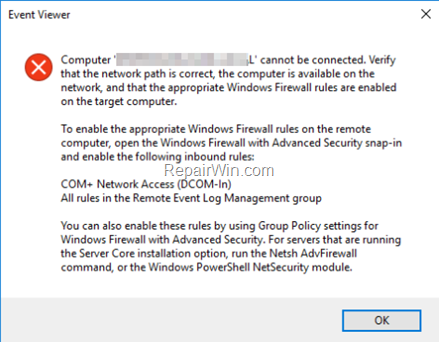
Kā novērst problēmu: nevar pārvaldīt datoru(s) no Active Directory lietotājiem un datoriem — datoru nevar savienot. (Active Directory 2016/2019)
Kļūdas ziņojums "Nevar izveidot savienojumu ar datoru" programmā Active Directory var parādīties šādu iemeslu dēļ:
1. iemesls. Dators tīklā vairs nepastāv vai ir izslēgts. Šādā gadījumā pārbaudiet, vai dators ir ieslēgts un darbojas.
2. iemesls. Datora IP adrese nevar atrisināt no domēna kontrollera. Problēma parasti rodas, ja dators izmanto maršrutētāja (ISP) nodrošinātos DNS serverus. Lai novērstu problēmu, pārliecinieties, vai dators izmanto AD DNS.
Problēmu novēršanas darbības:
1. Veiciet datora ping, izmantojot tā nosaukumu, vai izmantojiet komandu NSLOOKUP, lai noskaidrotu, vai datora nosaukums un IP adrese ir pareizi atrisināti no DNS servera.
2. Ja jūsu Active Directory domēna kontrolleris darbojas arī kā DNS serveris, dodieties uz Vadības panelis > Administratīvie rīki > DNS > Pāradresācijas zonas lai pievienotu trūkstošo ierakstu.
3. iemesls. Attālā administrēšana ir bloķēta no Windows ugunsmūra mērķa datorā (datorā, kuru vēlaties pārvaldīt). Lai atrisinātu šo problēmu, mērķa datorā varat atspējot Windows ugunsmūri (bet tas nav ieteicams) vai lai iespējotu COM+ tīkla piekļuvi Windows ugunsmūrī vai nu tikai mērķa datorā, vai visā AD datori. Lai to izdarītu, izpildiet kādu no tālāk norādītajām metodēm.
- 1. metode. Iespējojiet COM+ tīkla piekļuvi (DCOM-In) mērķa iekārtā.
- 2. metode. Iespējojiet COM+ tīkla piekļuvi (DCOM-In) visiem Active Directory datoriem (grupas politika).
1. metode. Iespējojiet COM+ tīkla piekļuves kārtulu mērķa mašīnā.
Lai atļautu attālo administrēšanu (iespējot COM+ tīkla piekļuvi) Windows ugunsmūrī, operētājsistēmā Windows 10, 8, 7:
1. Datorā, kuram vēlaties izveidot savienojumu/pārvaldīt, atveriet reģistra redaktoru un dodieties uz šo reģistra atrašanās vietu:
- Dators\HKEY_LOCAL_MACHINE\SOFTWARE\Microsoft\COM3
2. Labajā rūtī veiciet dubultklikšķi uz RemoteAccessEnabled un mainiet vērtību datus no 0 uz 1.
3. Klikšķis labi un aizveriet reģistra redaktors.
4.Restartēt datoru.
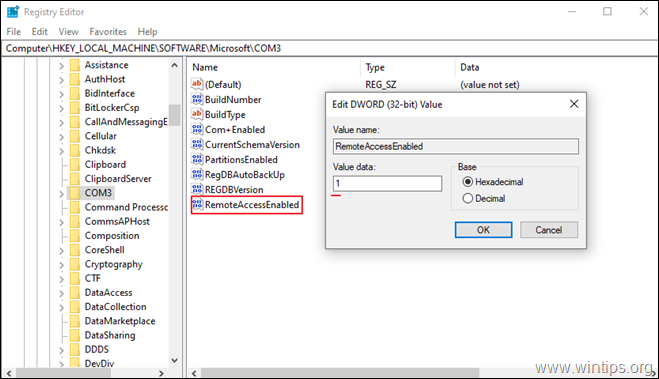
2. metode. Atļaujiet attālo administrēšanu visiem Active Directory datoriem, izmantojot domēna grupas politiku.
Lai iespējotu COM+ tīkla piekļuves kārtulu (atļautu "Attālo administrēšanu"), visos Active Directory datoros:
1. Programmā Server 2016 AD domēna kontrolleris atveriet Servera pārvaldnieks un tad no Rīki izvēlni, atveriet Grupas politikas pārvaldība. *
* Turklāt dodieties uz Vadības panelis -> Administratīvie rīki -> Grupas politikas pārvaldība.

2. Zem Domēni, atlasiet savu domēnu un pēc tam ar peles labo pogu noklikšķiniet plkst Noklusējuma domēna politika un izvēlēties Rediģēt.

3. Pēc tam dodieties uz:
- Datora konfigurācija\Politikas\Administratīvās veidnes\Tīkls\Tīkla savienojumi\Windows ugunsmūris\Domēna profils
4. Labajā rūtī veiciet dubultklikšķi uz: Windows ugunsmūris: atļaut ienākošās attālās administrēšanas izņēmumu
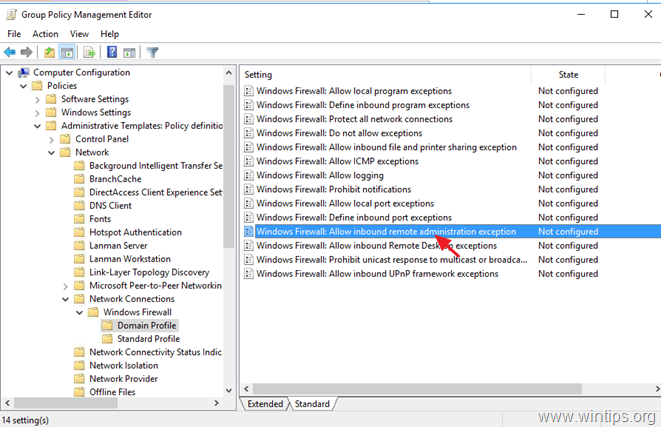
5. Pārbaudiet Iespējots un noklikšķiniet LABI.
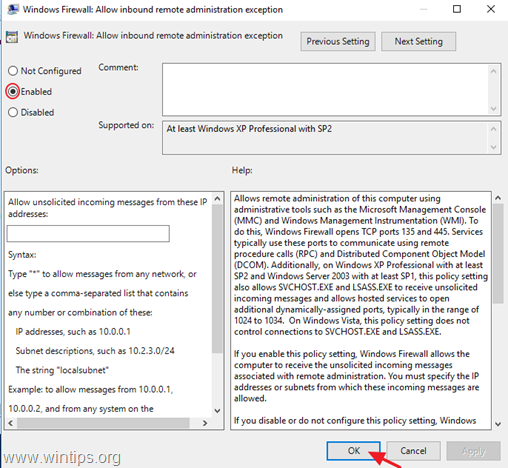
6. Aizveriet grupas politikas pārvaldības redaktoru.
7. Visbeidzot, atveriet Komandu uzvedne kā administrators un dodiet šādu komandu, lai atjauninātu grupas politiku.
- gpupdate /force
Tieši tā! Kura metode jums darbojās?
Paziņojiet man, vai šī rokasgrāmata jums ir palīdzējusi, atstājot komentāru par savu pieredzi. Lūdzu, patīk un dalies ar šo ceļvedi, lai palīdzētu citiem.